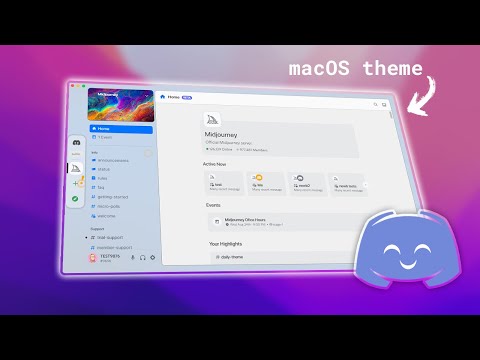Šis „wikiHow“moko, kaip išjungti visus pranešimus ir veiklos pranešimus iš „Skype“grupės pokalbio naudojant kompiuterį.
Žingsniai
1 metodas iš 2: „Mac“naudojimas

Žingsnis 1. Kompiuteryje atidarykite „Skype“programą
„Skype“piktograma atrodo kaip balta „S“mėlyname apskritime. Jį galite rasti savo programų aplanke.
Jei nesate prisijungę automatiškai, norėdami prisijungti turėsite įvesti el. Pašto adresą, telefoną arba „Skype“vardą ir slaptažodį

Žingsnis 2. Kairiajame skydelyje spustelėkite grupės pokalbį
Visi jūsų asmeniniai ir grupiniai pokalbiai yra išvardyti kairėje programos lango pusėje. Čia raskite grupės pokalbį, kurį norite nutildyti, ir atidarykite jį.

Žingsnis 3. Pokalbio viršuje spustelėkite grupės pavadinimą
Jūsų grupės pokalbio pavadinimas pateiktas pokalbio pokalbio viršuje. Spustelėjus jį, naujame iššokančiame lange bus atidaryta grupės informacija ir nustatymai.
Jei jūsų grupės pokalbis neturi pavadinimo, čia pamatysite visų grupės narių vardų sąrašą. Tokiu atveju spustelėkite narių vardus

Žingsnis 4. Slinkite žemyn iki skyriaus GRUPĖS NUSTATYMAI
Jį rasite žemiau grupės dalyvių sąrašo, pranešimų ir galerijos.

5 žingsnis. Slinkite pranešimus Pereiti prie

Žingsnis 1. Kompiuteryje atidarykite „Skype“programą
„Skype“piktograma atrodo kaip balta „S“mėlyname apskritime. Jį galite rasti meniu Pradėti.
Jei nesate prisijungę automatiškai, norėdami prisijungti turėsite įvesti savo el. Pašto adresą, telefoną arba „Skype“vardą ir slaptažodį

Žingsnis 2. Spustelėkite mygtuką NAUJAS
Šis mygtukas yra virš jūsų vardo ir profilio nuotraukos viršutiniame kairiajame kampe. Bus atidarytas visų jūsų asmeninių ir grupinių pokalbių sąrašas.

Žingsnis 3. Spustelėkite grupės pokalbį
Kairiajame skydelyje raskite grupės pokalbį, kurį norite nutildyti, ir atidarykite jį.

Žingsnis 4. Spustelėkite grupės paveikslėlį viršuje
Jūsų grupės pokalbio pavadinimas ir nuotrauka rodomi pokalbio pokalbio viršuje. Spustelėjus jį, naujame iššokančiame lange bus atidaryta grupės informacija ir nustatymai.

5 veiksmas. Atžymėkite laukelį Pranešti man, kai nutinka kas nors naujo
Šią parinktį rasite skiltyje „Pranešimai apie pokalbį“. Kai šis laukelis nepažymėtas, visi šio pokalbio pranešimai ir veikla bus išjungti.